SELECTTYPEの予約システムでは、お客様が予約フォームからインターネット予約した後に表示される「終了メッセージ」を設定することが出来ます。
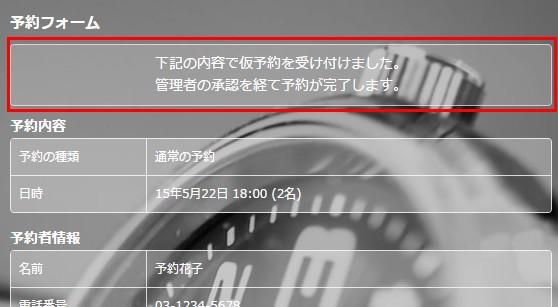
全ての予約フォームで表示する共通の終了メッセージを設定することも出来ますし、各予約フォームごとに個別に終了メッセージを設定することも出来ます。
終了メッセージには、インターネット予約後~お客様がご来店する前までにお伝えしたいことを記載しましょう。
例えば、あなたの予約受付方法の設定によってもメッセージ内容は変わるでしょう。
「先着順」で設定していれば、もうすでに予約が確定している前提でのメッセージになりますし、「承認制」であればまだ予約は”仮予約状態”であることをお客様にお伝えするメッセージになるでしょう。
あなた予約フォームで受け付けているサービスの内容、お店の状況、受付方法の設定を考慮し、スムーズなお客様受け入れのための終了メッセージを設定しましょう。
このブログエントリーでは予約フォームの終了メッセージ設定方法をご案内します。
ページ上部ヘッダーの「予約フォーム」→「共通設定」をクリックします。
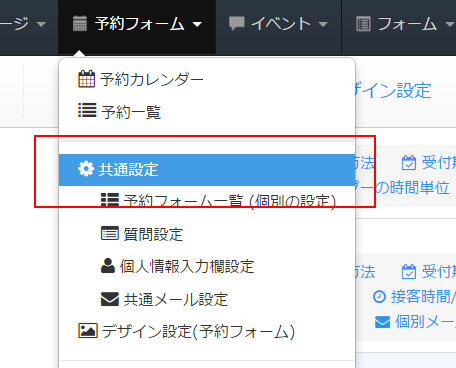
表示された予約フォーム詳細設定画面の左サイドメニューより「終了メッセージ」をクリックします。
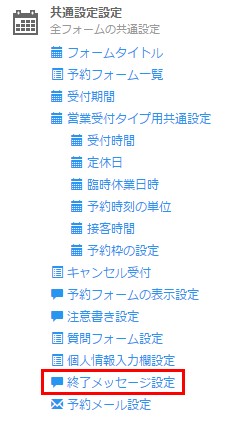
「終了メッセージ設定エリア」が表示されました。
現在の設定内容が確認表示されています。
編集するには、「編集」をクリックします。

表示された設定用モーダル画面で、終了メッセージを入力します。
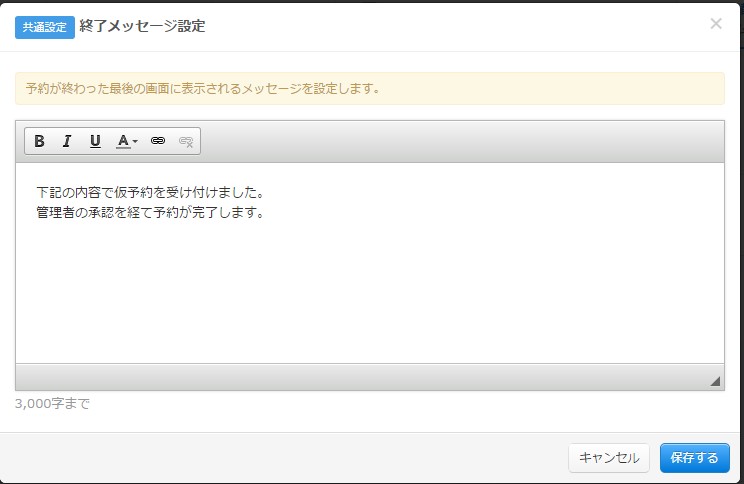
終了メッセージが出来上がったら、「保存」ボタンをクリックして設定を反映させましょう。
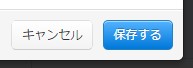
予約フォームごとに終了メッセージを設定する場合は、各予約フォーム設定画面で終了メッセージを設定します。
ページ上部2行目に表示されている予約フォーム設定用のヘッダーメニューより、設定したい目的の「予約フォーム」を選択すると、対象予約フォームの設定画面が表示されます。
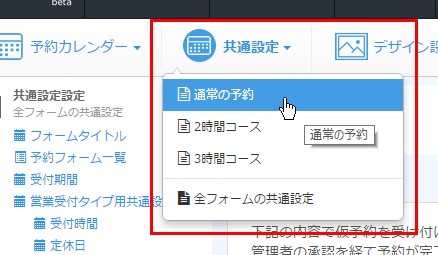
表示された予約フォーム設定画面にて左メニューより「終了メッセージ」を選択します。
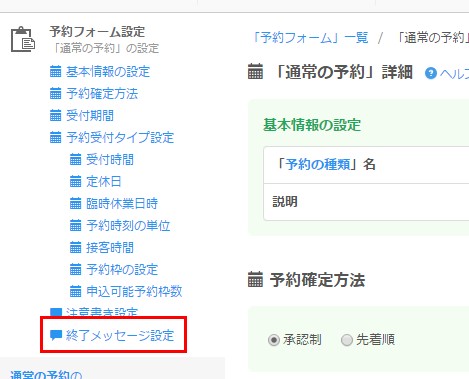
この予約フォームの「終了メッセージ設定エリア」が表示されました。
共通設定を使うか、独自設定を使うかが選択出来ます。
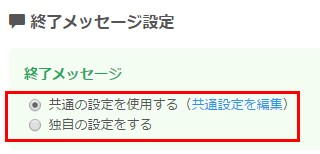
独自設定を使う場合は、「フォーム独自設定を編集」よりこの予約フォーム独自の「終了メッセージ」を設定しましょう。

このようにSELECTTPEの予約システムでは、作成する予約フォームごとに終了メッセージの設定が可能です。
終了メッセージはこのようにHTMLにも対応しています。
予約フォーム毎、その受付るサービス内容によって適切な終了メッセージを設定しましょう。